Ubuntu pycharm创建快捷方式并固定至启动栏(两种方法)
方法一:
1. 创建 pycharm.desktop 文件
首先切换目录到桌面
cd ~/桌面用vim创建pycharm.desktop:
vim pycharm.desktop在打开的终端中 输入i进入编辑模式
exec和icon的路径在pycharm安装路径中找
[Desktop Entry]
Name = PyCharm
Type = Application
Exec = /home/wekee/program/pycharm2019.3/bin/pycharm.sh # 注意改为你的pycharm.sh的路径
Icon = /home/wekee/program/pycharm2019.3/bin/pycharm.png # 注意改为你的pycharm.png的路径
Terminal = False保存退出vim
按esc进入默认模式 然后再按:wq 保存退出
2. 添加可执行权限并信任
- 右键点击桌面上的
pycharm.desktop,点击属性。 - 点击权限选项卡。
- 勾选允许作为程序执行文件,关闭窗口。
- 右键 从菜单中选择允许启动
PyCharm成功启动,将图标变成了PyCharm自带图标,右击属性,选择基本,然后点击图案会弹出选择图片
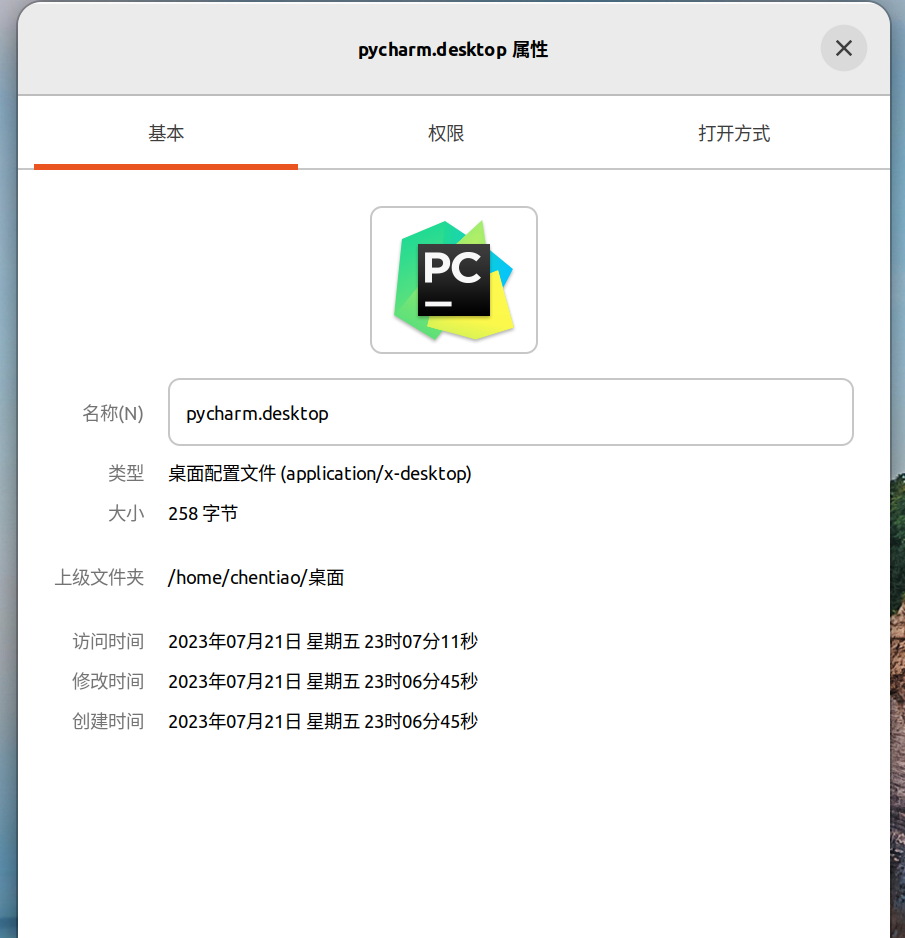
3. 固定 PyCharm 到快速启动栏
把pycharm.desktop从桌面复制到/usr/share/applications/文件夹下:
首先进入桌面
sudo cp pycharm.desktop /usr/share/applications/按Super键(Win键),搜索pycharm,右键点击,选择添加到收藏夹即可。但是这种方式应用程序中pycharm的logo图标是黑屏
方法二:更简单的方式
1.删除之前残留的pycharm快捷方式文件。
sudo rm /usr/share/applications/jetbrains-pycahrm.desktop
sudo rm ~/.local/share/applications/jetbrains-pycharm.desktop2.打开pycharm,创建快捷方式,选择tools菜单——Create Desktop Entry。
退出,启动,右键图标,锁定到启动器
本文来自博客园,作者:海_纳百川,转载请注明原文链接:https://www.cnblogs.com/chentiao/p/17572596.html,如有侵权联系删除

